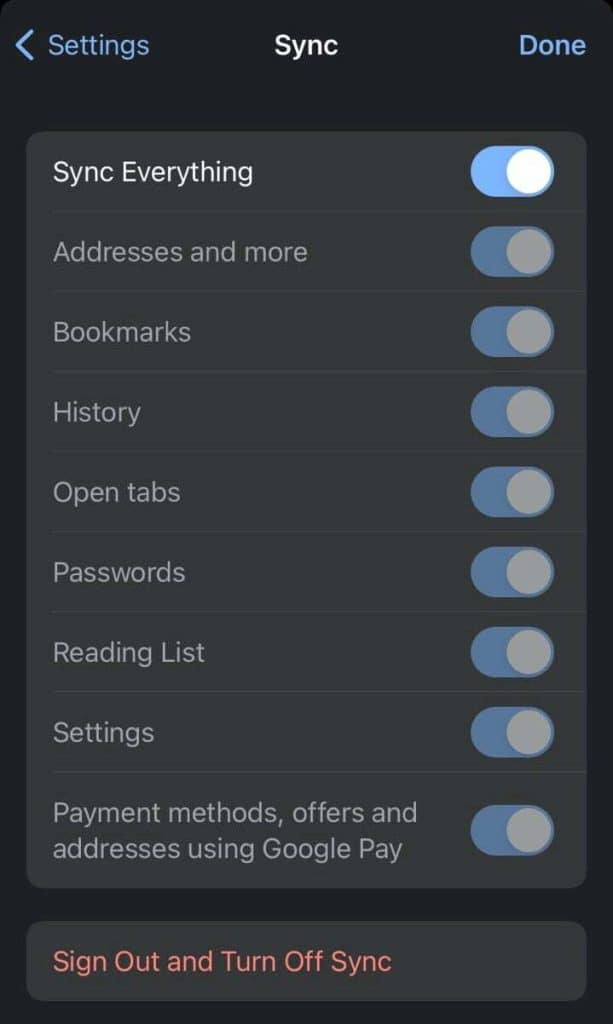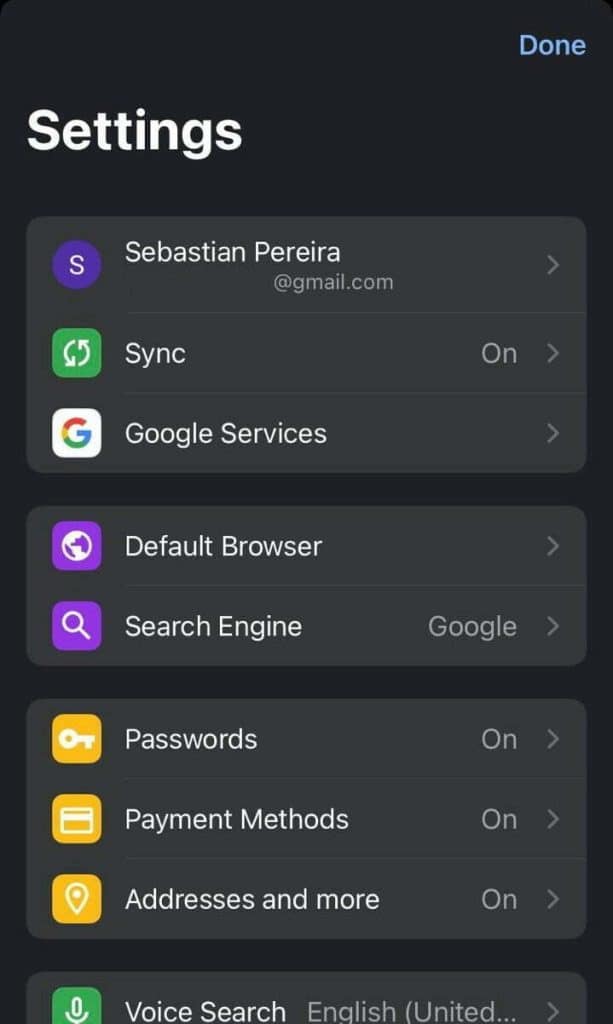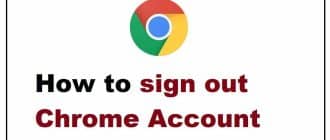Отключение синхронизации в Google Chrome может быть полезно с разных точек зрения. Во-первых, это гарантирует, что ваша личная информация не будет синхронизироваться на разных устройствах, это поможет защитить вашу конфиденциальность. Во-вторых, синхронизация данных на разных устройствах означает, что если одно устройство будет взломано, все ваши синхронизированные данные могут оказаться под угрозой. Отключение синхронизации поможет снизить этот риск.
Синхронизация на компьютере и телефоне отключаются по отдельности. Давайте рассмотрим, как это сделать.
Как отключить синхронизацию в Google Chrome на компьютере
Существует несколько способов отключить синхронизацию в компьютерной версии Chrome.
Метод 1:
- Запустите Chrome.
- Откройте главную страницу.
- Нажмите на значок своего аккаунта Google.
- Нажмите «Выйти».
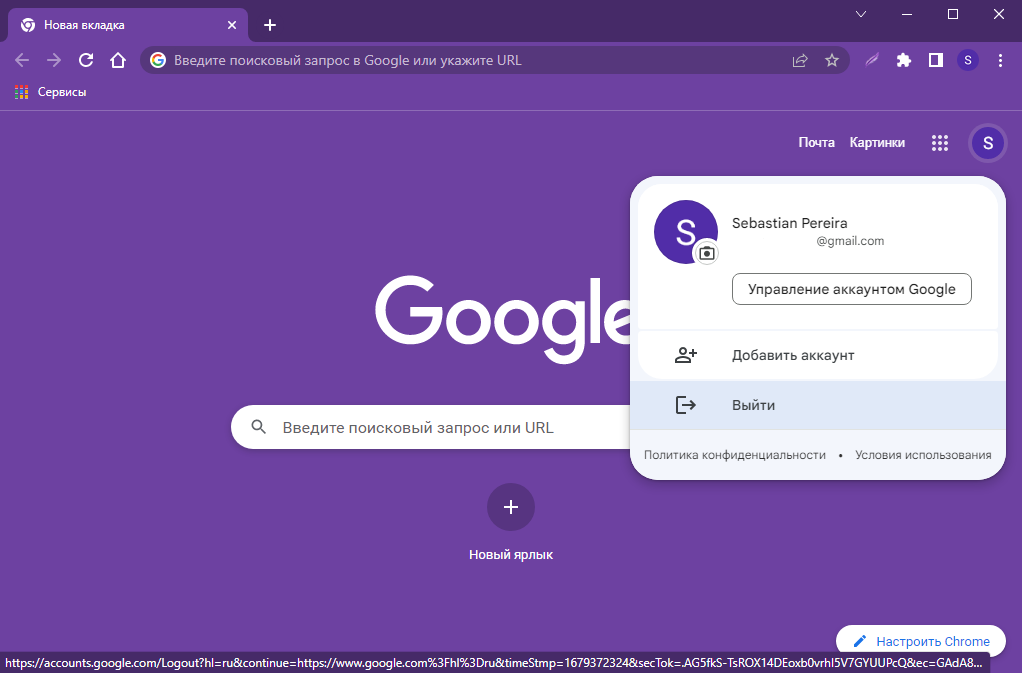
Метод 2:
- Запустите Chrome.
- Нажмите на значок своего профиля.
- Нажмите на «Синхронизация включена».
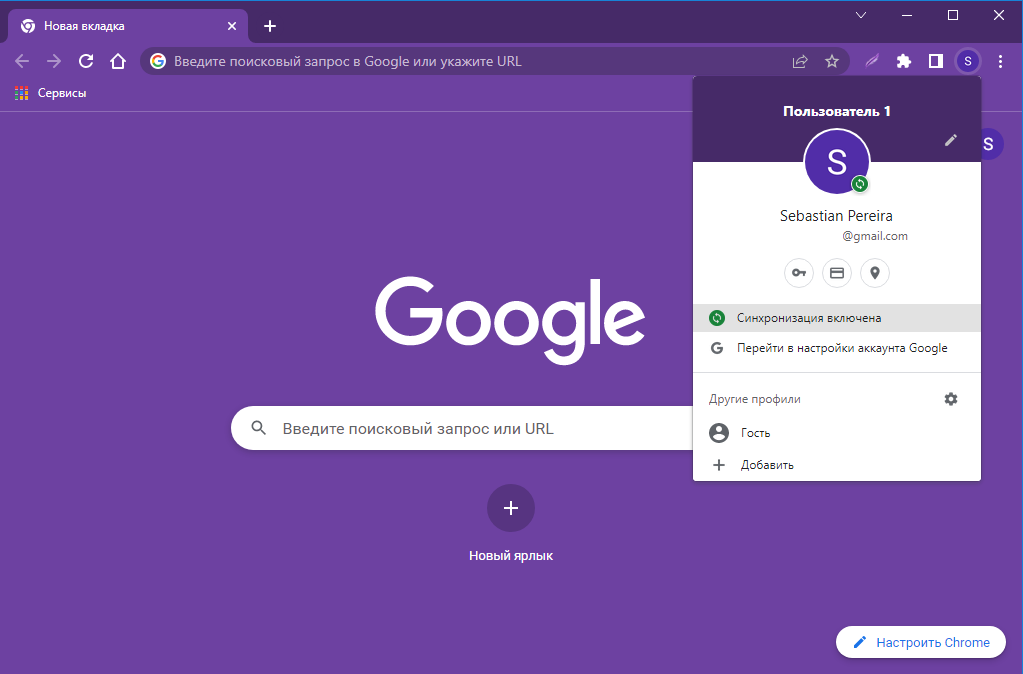
- В следующем окне нажмите «Отключить».
Метод 3:
- Скопируйте и вставьте в Хром “chrome://settings/syncSetup” or “chrome://settings/people” (без кавычек).
- Нажмите “Отключить”.
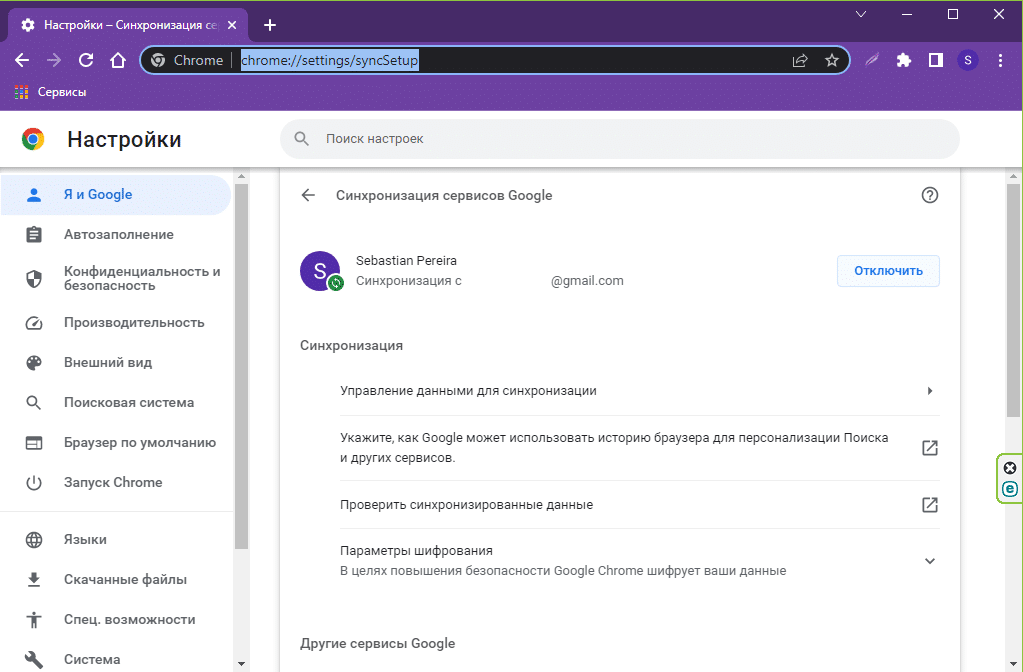
Как отключить синхронизацию в Google Chrome на мобильном устройстве
Кроме того, есть несколько способов отключить синхронизацию в мобильной версии Chrome:
- Запустите Chrome и откройте его меню (кнопка с тремя точками в углу).
- Перейдите в «Настройки».
- Теперь либо нажмите на имя своей учетной записи и выберите «Выйти».
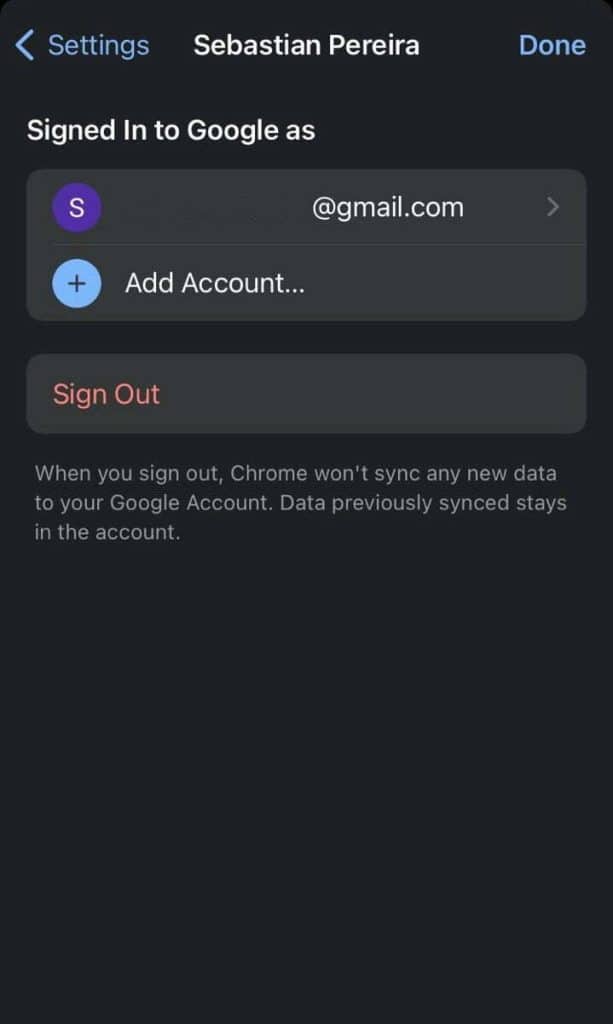
- Либо нажмите «Синхронизация включена» (Sync On), затем «Выйти и выключить синхронизацию».